Обзор клавиатуры Fleksy – умный набор на Android и iOS
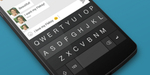
Одним из неоспоримых преимуществ операционной системы Android является возможность пользоваться сторонними решениями для практически любой ее составляющей, будь то номеронабиратель, телефонная книга, приложение для отправки SMS-сообщений или вот клавиатура. Их, право слово, здесь великое множество – и первопроходец непрерывного ввода Swype, и подхватившие инициативу SwiftKey c TouchPal (наряду с фирменной клавиатурой Google), решения для крайне малых устройств вроде часов (Minuum Keyboard) и прочие, прочие. Клавиатура Fleksy вышла на просторы Google Play уже давно, однако русским языком она обзавелась относительно недавно – а от проблем с переключением языков избавилась так и вовсе неделю назад.
В заголовке сказано “умный набор” – и это действительно так, Fleksy может дать фору большинству игроков на рынке, причем не только на платформе Android, ведь для успешного набора текста здесь совершенно необязательно даже попадать по нужным буквам! Буквально, взяв слово из пяти букв и набрав все пять неправильно, вы получите желаемый результат – со своими оговорками, естественно. Стоит обратить внимание на то, что здесь не предусмотрен упомянутый метод непрерывного ввода. За сим, приступим!
Первый запуск
При первом запуске вас проведут через краткое знакомство с основными особенностями ввода, присущими Fleksy. Все управление основано на жестах, и если вы мастерски их освоите, то будете крайне редко прикасаться к привычным элементам управления.
После введения вы можете синхронизировать словарь клавиатуры с вашими наиболее часто используемыми словами из SMS-сообщений, словаря устройства (Google-словаря), Фейсбука, Твиттера и почтового адреса.

Пополнить словарь, естественно, можно и вручную двумя разными способами – через настройки приложения, либо же непосредственно во время ввода текста (об этом немного позднее).

На данный момент выбор доступных языков и их словарей ограничен, например, украинского здесь еще нет. Русский, тем не менее, присутствует, хоть и пребывает в стадии бета-тестирования.

Настройки
В настройках внешнего вида можно задать цвет клавиатуры (черный и белый), размер (оригинальный, маленький и крошечный), силу вибрации (повсеместно и отдельно для пробела) и громкость. Для предпочитающих iPhone-стиль можно оставить буквы на клавиатуре заглавными вне зависимости от того, являются они таковыми на данный момент или же нет, как и использовать привычную по другим Android-клавиатурам раскладку, динамически изменяющую их размер.
[one_half] [/one_half] [one_half_last]
[/one_half] [one_half_last] [/one_half_last]
[/one_half_last]
[one_half] [/one_half] [one_half_last]
[/one_half] [one_half_last] [/one_half_last]
[/one_half_last]
Чтобы разблокировать синюю “шкурку”, в настройках необходимо выбрать пункт “Limited Edition Theme”, который предложит поделиться информацией о Fleksy в социальных сетях.
[one_half] [/one_half][one_half_last]
[/one_half][one_half_last] [/one_half_last]
[/one_half_last]
Отдельной “фишкой”, пусть и практически бесполезной (пригодиться она может лишь ради “вау”-эффекта перед друзьями, да на очень маленьких экранах), но крайне впечатляющей, является возможность сделать клавиатуру полностью прозрачной, невидимой – и все равно вы сможете успешно набирать текст, особенно если будет использоваться уже отточенный до совершенства английский язык. Магия, не иначе.

В пункте расширенных настроек можно скорректировать еще ряд других опций, из которых лично я предпочитаю поменять местами клавиши ввода и удаления, хоть и пользоваться последней вам придется не так уж и часто.

Особенности ввода текста
Закончив с обзором настроек, можно перейти к самому интересному и необычному в данной клавиатуре – системе ввода текста. Я снова хочу обратить ваше внимание на то, что здесь не предусмотрен метод непрерывного набора, как и то, что, скорее всего, из-за необычности здешней системы ввода вам придется первое время привыкать – лично мне потребовалось не менее недели на то, чтобы не путать используемые жесты.
Для Fleksy нет большой разницы, сколько ошибок вы допустите – главное, чтобы количество букв совпадало с желаемым словом, а их расположение было относительно близко к ориентировочным. Не знаю, будет ли это изменено в последствии, однако сейчас бывают иногда такие абсурдные ситуации, когда вы допускаете в слове из пяти букв пять ошибок, и Fleksy верно его исправляет; однако, стоит пропустить лишь одну букву, чтобы не получить необходимого слова.
Следующей (и главной) особенностью является система жестов, благодаря которой текст можно набирать быстро и безболезненно. Именно с ней вас и знакомят при первом запуске, однако не затрагивают некоторые аспекты, на которые я обращу ваше внимание. Дело в том, что в раскладке клавиатуры присутствует три ряда символов/букв (не считая четвертого, на котором расположился пробел, “шифт” и прочие), и каждый из них отвечает за отдельные действия.
Обычный вид

Жест вправо и влево
Проведете пальцем по среднему ряду вправо – поставите пробел и исправите введенное слово (если в нем есть ошибки); проведете по нему же влево – удалите слово целиком (задержите – начнете удалять слова быстрее). Для посимвольного удаления нужно пользоваться предназначенной для этого отдельной клавишей. Если провести по среднему ряду клавиш вправо дважды, то вы поставите точку, а для ее смены и выбора другого символа (скажем, запятой) необходимо провести пальцем вверх или же вниз либо с верхнего, либо с нижнего ряда. При свайпе влево или вправо по пробелу произойдет переключение языка ввода.

Жест вверх и вниз
Сами по себе они не являются активными, пока вы не введете какой-либо символ или же слово – их предназначение кроется в переключении предлагаемых вариантов. Если после ввода слова, которого нет в словаре, провести пальцем вверх (в случае его исправления клавиатурой – дважды), то вы внесете его в словарь Fleksy; проведете еще раз – удалите. Они же служат для выбора символов, отличных от точки. Если провести двумя пальцами вниз одновременно, то вы активируете уменьшенный вид клавиатуры. Проведете ими же вверх – вернете привычный полноразмерный вариант. Отличие в них кроется в ряде тех самых дополнительных клавиш вроде пробела и ввода.
Удержание клавиш
Удержав палец на любой из клавиш, вы получите быстрый доступ к символам, в том числе и цифрам, расположившимся на верхнем ряду. Зажатие клавиши ввода открывает emoji-клавиатуру, а удержание клавиши “123”, служащей для переключения раскладки на привычную символьную – быстрый ввод все тех же символов и открывает доступ к голосовому набору текста.
[one_half] [/one_half] [one_half_last]
[/one_half] [one_half_last] [/one_half_last] [one_half]
[/one_half_last] [one_half] [/one_half] [one_half_last]
[/one_half] [one_half_last] [/one_half_last]
[/one_half_last]
Уменьшенный вид
Здесь зависимость клавиатуры от жестов возрастает еще больше – добавляется несколько дополнительных движений, хотя сам внешний вид я не могу назвать полноценным, на данный момент в нем нет возможности переключения языков (или же я его не нашел).
Для ввода заглавной буквы необходимо сделать свайп вверх в левой части клавиатуры.

Для нажатия клавиши ввода необходимо сделать свайп вверх в правой части клавиатуры; если проведете палец вверх за пределы клавиатуры, то запустится голосовой ввод.

Свайп справа налево от самого края нижнего ряда клавиш откроет символьную раскладку клавиатуры, еще раз – вторую ее страницу. Для того, чтобы вернуться на основную раскладку, необходимо продолжить “листать” раскладки. Свайп слева направо с основной раскладки по нижнему ряду клавиш от самого его края откроет emoji-клавиатуру.
Заключение
Я пользуюсь Fleksy уже несколько месяцев, с того самого момента, как в ней появился русский язык – а следил за развитием практически с момента ее выхода на просторы Google Play. Уже сейчас она удовлетворяет всем моим требования и желаниям от клавиатуры. Главной ее заслугой является возможность набора текста без необходимости созерцания клавиатуры, можно целиком и полностью посвятить себя изложению своих мыслей. Претензий к ней у меня не так уж и много, хотелось бы видеть возможность переключения языков ввода и в уменьшенном виде клавиатуры, как и распознавание желаемых слов при недостатке (или же избытке) набранных букв.
Кстати, она доступна и для пользователей iOS, причем предлагает разработчикам приложений свой собственный SDK, благодаря которому они могут встроить ее поддержку в свои программы, тем самым позволив набирать текст при помощи Fleksy повсеместно в системе.
Для того, чтобы получать все самые свежие и лучшие нововведения на платформе Android, необходимо вступить в группу бета-тестирования в Google+, подтвердив свое в нем (тестировании) участие. Это важный шаг для получения удовольствия набора текста, ведь именно в бета-версии нормально реализовано переключение языков – до этого оно работало через раз.








